steam一直在更新怎么解决呢?快来看看吧 。

文章插图
steam一直在更新怎么解决
1、按下win+R键盘呼出“运行”然后输入PowerShell调出控制台 。
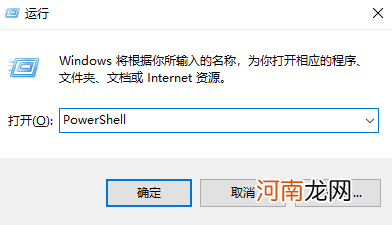
文章插图
2、输入netsh interface ip set dns 本地连接 static 114.114.114.114更改自己电脑的DNS值 。
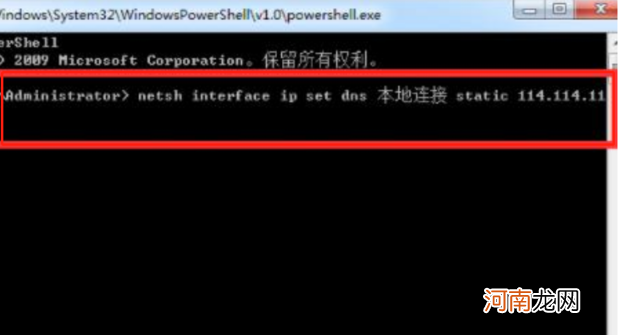
文章插图
3、右击steam图标,将兼容性更改为windows7运行 。
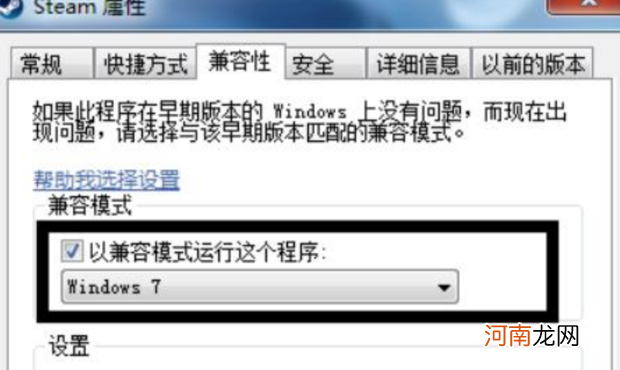
文章插图
4、选择尝试建议设置来运行,如果运行的过程中依然提示steam需要在线更新 请检查您的网络,不要管它,然后点击下一步,直至保存就可以了 。
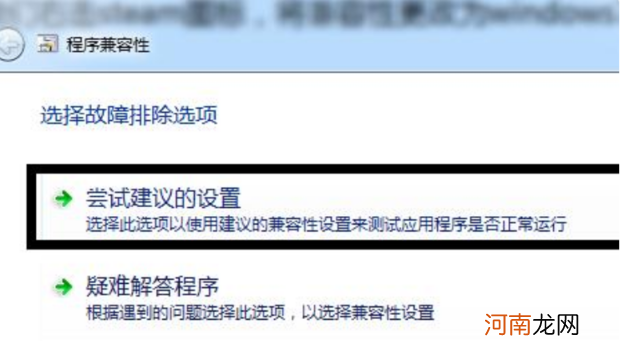
文章插图
5、通过以上设置就可以正常进入平台了,如果还不行,那么在弹出来的提升中不要点击确定,猛点steam平台就可以正常进入了 。
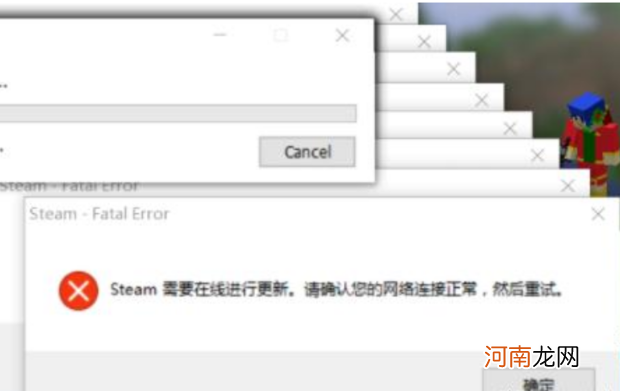
文章插图
【steam一直在更新怎么解决】以上就是小编为您整理的steam一直在更新怎么解决,希望对您有所帮助!
- 工资流水账单怎么打
- 浏览器怎么设置在同一个窗口打开很多标签窗口
- 清炖羊肉汤教程来了 清炖羊肉汤的做法窍门
- 一汽丰田卡罗拉双擎变速箱加油口在哪
- 一汽丰田卡罗拉双擎大灯高度调节在哪
- 为什么鸟儿在睡觉时不会掉下树枝?
- 梦到死人的九大寓意 梦见和死人在一起好不好
- 医保线上和线下缴费方式盘点 居民医保在手机上怎么缴费
- 电脑截屏6种方法盘点 电脑怎么截图
- 康熙皇帝的谥号简介 康熙帝的庙号是什么
